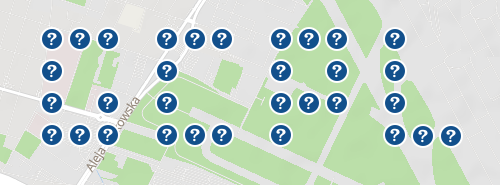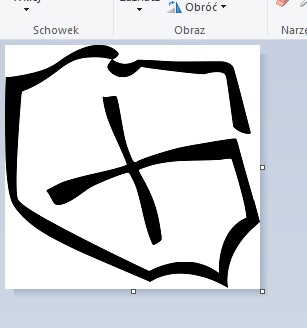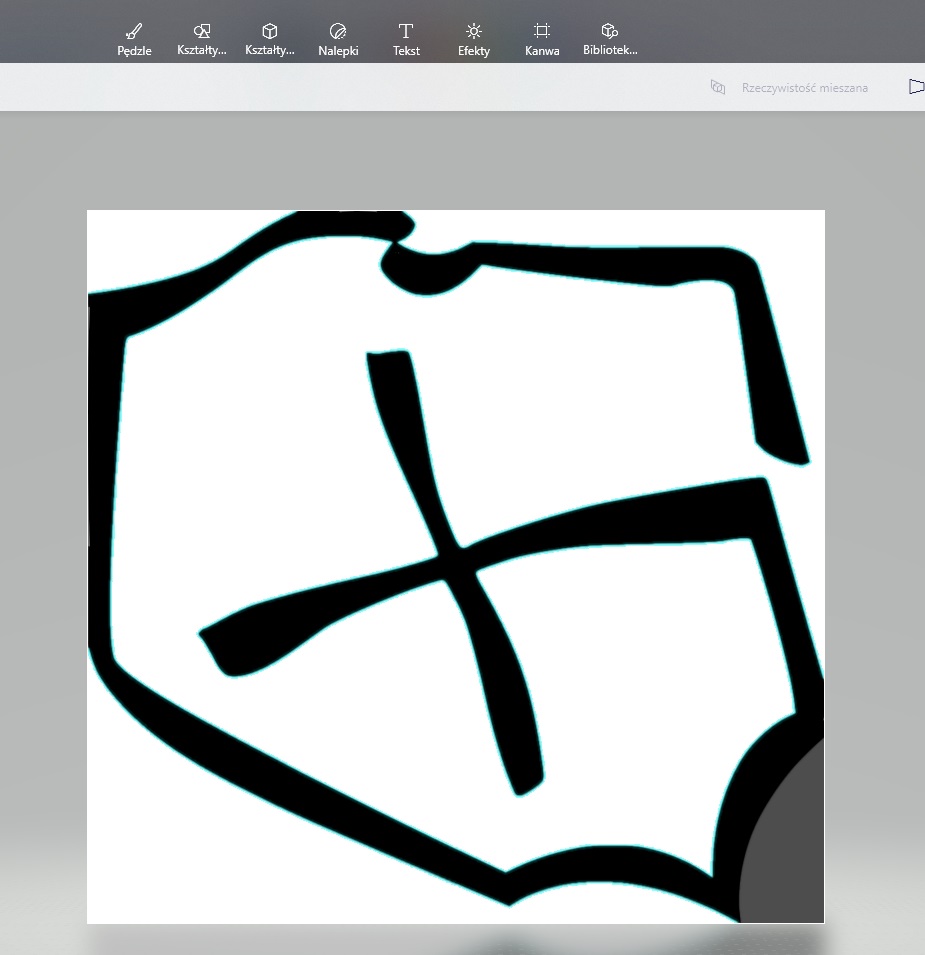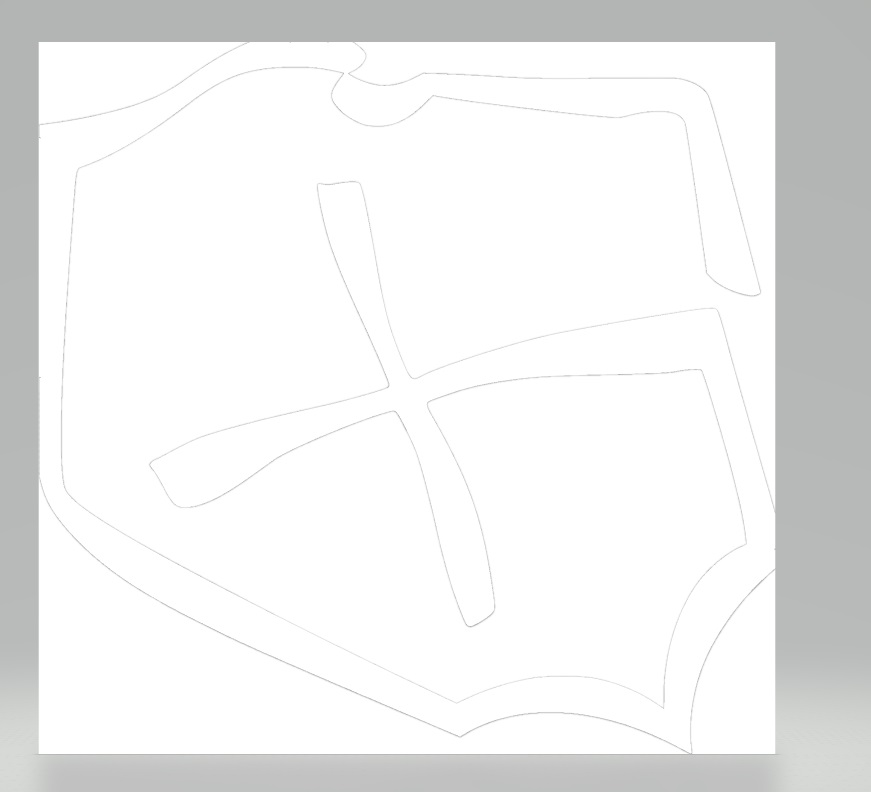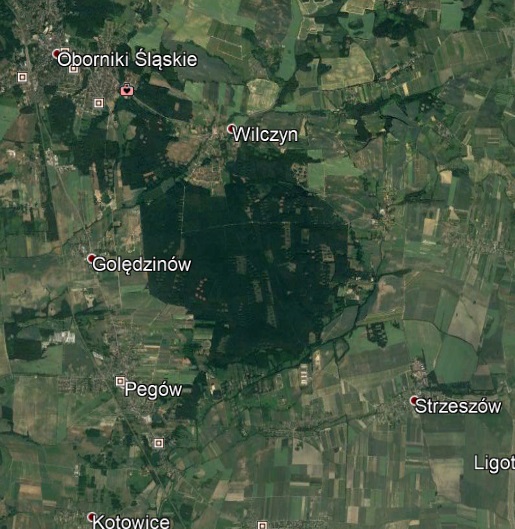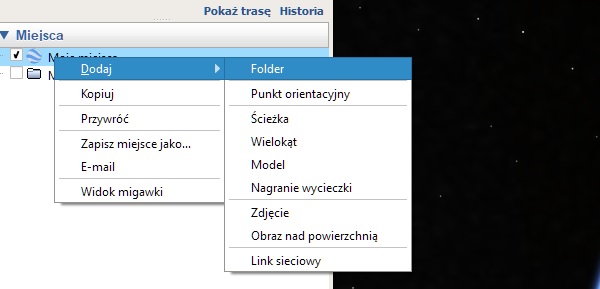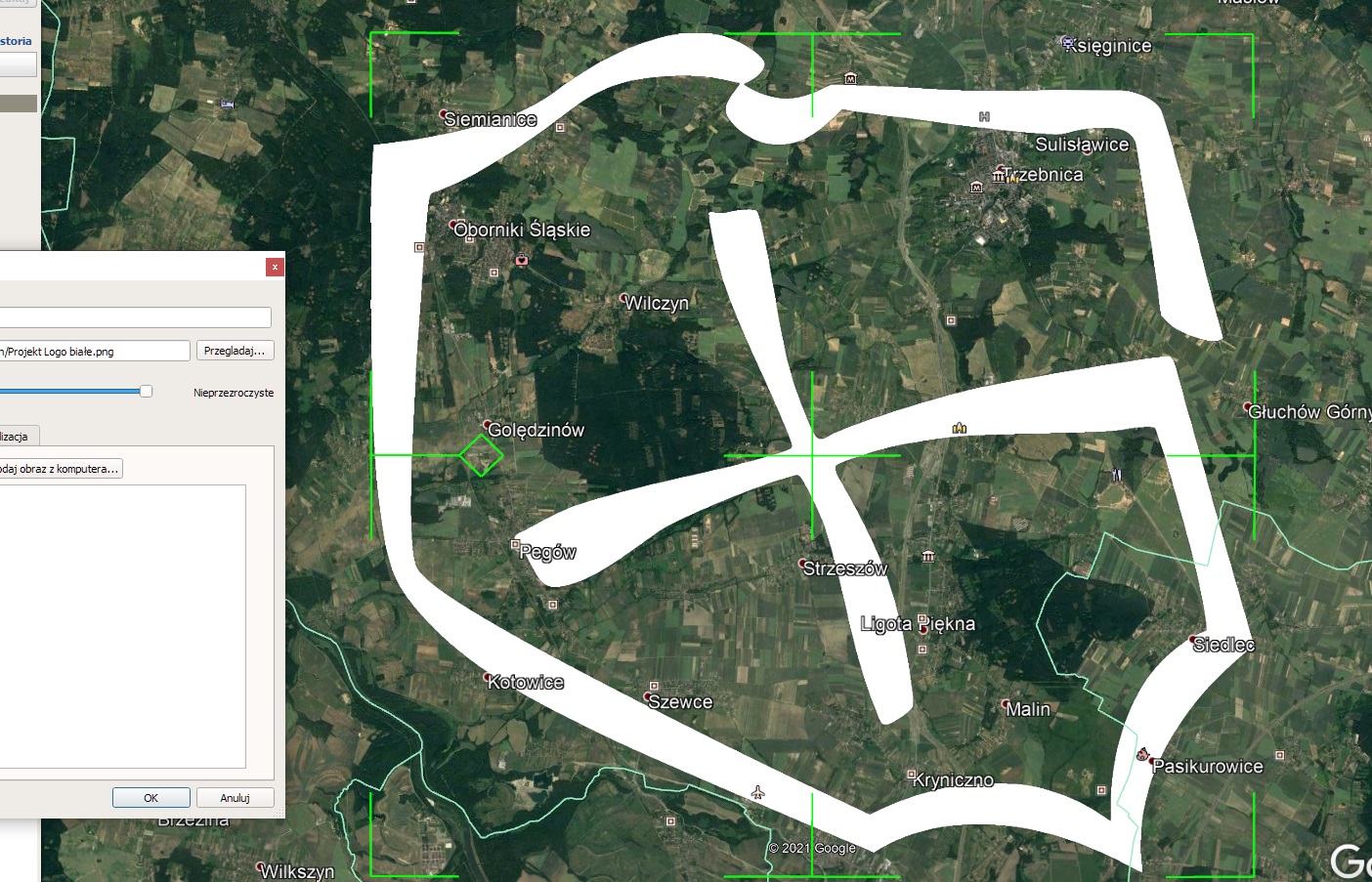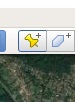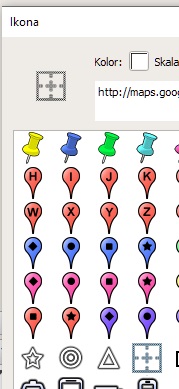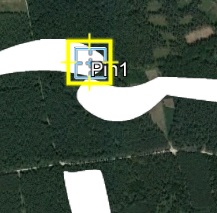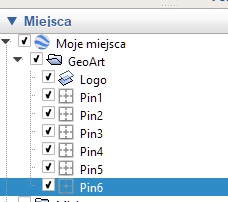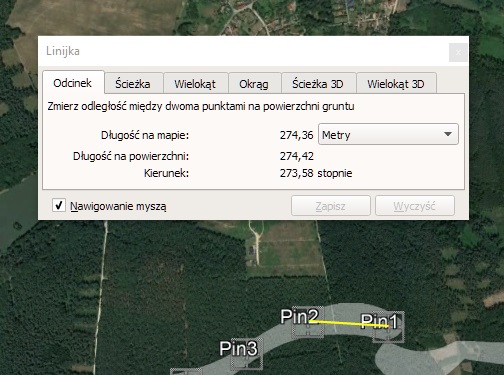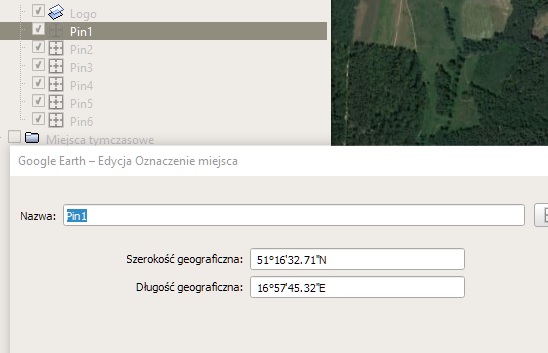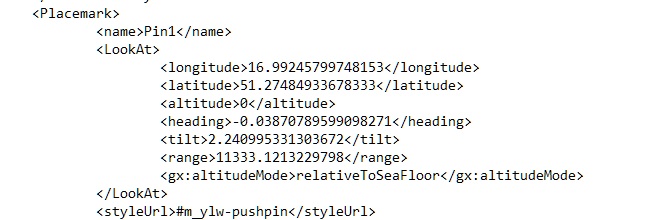GeoArt to forma dzieła sztuki widzianej na mapie utworzonej przez rozmieszczenie ikonek skrytek (lub napis). Każda skrytka wchodząca w skład grafiki może mieć dwa zestawy współrzędnych. Współrzędne fizycznego ukrycia pojemnika oraz współrzędne w miejscu, w którym skrytka wyświetla się na mapie.
Stworzenie GeoArt opiera się na ustaleniu odpowiedniej liczby punktów (skrytek), które będą stanowiły określony kształt. Celem jest określenie współrzędnych startowych tych punktów. Całą pracę można podzielić na dwa etapy: Pierwszy to stworzenie grafiki która będzie tłem dla GeoArt, drugi to rozmieszczenie punktów na mapie wykorzystując przygotowaną grafikę. Grafika powinna posiadać przeźroczyste tło. Do tego najlepiej nadają się pliki *.png stworzone w takich aplikacjach jak PhotoShop, GIMP lub Paint 3D.
Do ustawienia konkretnych punktów w kontekście mapy najłatwiej wykorzystać Google Earth, który zapamięta wprowadzone punkty, umożliwi ich drobną korektę lokalizacji i umożliwi odczytanie współrzędnych geograficznych – startowych dla fizycznych pojemników. W Google Earth dla nowego GeoArt tworzymy nowy katalog, do którego wrzucimy stworzoną grafikę jako obrazek rozciągnięty nad wybranym fragmentem mapy. Kolejnym krokiem jest ustawienie pinów , nazwanie / ponumerowanie pinów, aż do zapełnienia całej grafiki. Google Earth umożliwia zmierzenie odstępów pomiędzy ustawionymi pinami. Nie powinny się nakładać na siebie przy zbyt dużym oddaleniu mapy , a jeśli planujemy użycie fizycznych elementów należy pamiętać o regulaminowej minimalnej odległości pomiędzy fizycznymi elementami różnych skrytek. Wybór terenu lokalizacji GeoArt powinien wziąć pod uwagę istniejące już na tym terenie skrytki , tak aby nie kolidowały z planowanymi do rozmieszczenia. Początkowe współrzędne nie mogą być też zbyt daleko do fizycznych – nie dalej niż 2 mile (1,61 km * 2 = 3,22km). Mie można w GeoArtach używać skrytek wieloetapowych z wirtualnym pierwszym etapem. Recenzent może też podpowiedzieć czy w zakładanej lokalizacji planowane są skrytki innych użytkowników.
Google Eart nie jest jedyną metodą stworzenia GeoArt. Istnieje też metoda bardziej „analogowa”. Polega na narysowaniu obrazka na przeźroczystej folii i przyłożenie jej do monitora komputera lub laptopa który wyświetla odpowiednio powiększoną mapę z której da się wyczytać współrzędne położenia myszki.
Dla zainteresowanych – lista GeoArtów w Polsce
Prosta instrukcja obsługi:
- Otwieramy Paint 3D.
- Ustalamy przeźroczyste tło obrazka: Pasek Kanwa->Przeźroczysta kanwa->Włączone
- Importujemy obrazek, którego kształt będzie stanowił GeoArt: Menu Wstaw (i tu wybieramy interesujący nas obrazek)
4. Jeśli obrazek nie pa przeźroczystego tła to je robimy. Najłatwiejsze do tego jest opcja „Zaznaczenie Magiczne”. Po wybraniu ustalamy kadrowanie (Wybierz Obszar do wycięcia, Dalej), następnie klikamy w miejsce, gdzie ma zniknąć tło->Gotowe.
5. W tej chwili widzimy czarny kontur na przeźroczystym tle. Zrobimy jeszcze jedno udogodnienie – zamienimy kolor czarny z białym, będzie bardziej kontrastował na podkładzie mapy satelitarnej. Pasek Pędzle -> Pędzel Wypełnij, Kolor biały-> I klikamy z kontur logo. Na koniec zapisujemy nasz obrazek: Menu->Zapisz jako->Obraz->2D PNG + wprowadzamy nazwę
6. Otwieramy Google Earth i wybieramy najbardziej interesujący nasz fragment Ziemi.
7. W ‘Moich Miejscach’ tworzymy podkatalog GeoArt.
8. Do katalogu dokładany nasze zdjęcie, które będzie kształtem GeoArt. ‘Moje Miejsca/GeoArt/Dodaj->Obraz nad powierzchnią’. Dodany obraz skalujemy do wybranego przez nas miejsca, gdzie na mapie ma znajdować się GeoArt. Skalowanie i przesuwanie obrazka działa w trybie aktywnych ‘Właściwości’. Można tu ustawić przeźroczystość 50% tak, żeby widać było spod obrazka szczegół mapy.
9. Wybrany fragment mapy można dowolnie przybliżyć lub oddalić wg wygody.
11. Przystępujemy do ustalenia, gdzie na mapie mają się pojawić skrytki. Trzeba dodać pewną liczbę pinesek. Klikamy na pineskę Na mapie pojawi się pin o domyślnym kształcie. Żeby pin nie przesłaniał nam mapy możemy zmienić jego kształt na ‘cross-hairs’.
12. Po wprowadzeniu Pinu na mapę trzeba go nazwać wprowadzając jego numer w pole ‘Nazwa’, w trybie otwartych właściwości Pin można przesuwać na mapie. Po ustaleniu miejsca wizualnej lokalizacji akceptujemy PIN przyciskiem OK.
13. Do sprawdzenia odległości ustawionych Pinów można użyć narzędzia ‘linijka’
14. Projekt warto zapisać, by w razie problemu nie stracić efektów własnej pracy. (Menu->Plik->Zapisz->Zapisz miejsce jako…-> I tu podać lokalizację oraz nazwę dla pliku *.kmz
15. Żeby odczytać współrzędne konkretnego Pinu można wejść do jego właściwości.
Można też alternatywnie skopiować zawartość katalogu GeoArt i wkleić to do pliku tekstowego. Zobaczymy zawartość w formacie xml. Dwie najważniejsze informacje to longitude i latitude
<name>Pin1</name>
<LookAt>
<longitude>16.99245799748153</longitude>
<latitude>51.27484933678333</latitude>
- Odczytane współrzędne posłużą do ustawienia współrzędnych początkowych skrytki. Warto zauważyć, że konkretne współrzędne wymuszą typ skrytki. Bardzo trudno będzie na mapie wybrać miejsce, które idealnie będzie pasować w terenie. Zatem typem początkowym może być skrytka zagadkowa lub letterbox, które będą prowadziły do prawdziwych współrzędnych miejsca ukrycia pojemnika.